 Layout时最常用的错误检查,这需要在布局布线前做好规则设置,所谓磨刀不误砍柴工,尤其是在Layout时,如果违反规则,就会亮起绿 {MOD},项目规模较大的时候特别影响视觉。
执行规则检查后,检查的结果会按下表依次列出:
Layout时最常用的错误检查,这需要在布局布线前做好规则设置,所谓磨刀不误砍柴工,尤其是在Layout时,如果违反规则,就会亮起绿 {MOD},项目规模较大的时候特别影响视觉。
执行规则检查后,检查的结果会按下表依次列出:
 以上的规则检查项对应的中文翻译、具体的规则设置、约束的具体PCB内容讲解如下:
1. Clearance Constraint (Gap=10mil) (All),(All)
间隙约束,也就是约束PCB中的电气间距,比如阻容各类元件的焊盘间距小于规则中的设定值,即报警。
如下图中的走线与焊盘、铜皮、文本字符(DigCore)之间的距离,不同网络的两个焊盘之间的间距小于10mil,这样容易存在焊接过程中的接触短路风险:
以上的规则检查项对应的中文翻译、具体的规则设置、约束的具体PCB内容讲解如下:
1. Clearance Constraint (Gap=10mil) (All),(All)
间隙约束,也就是约束PCB中的电气间距,比如阻容各类元件的焊盘间距小于规则中的设定值,即报警。
如下图中的走线与焊盘、铜皮、文本字符(DigCore)之间的距离,不同网络的两个焊盘之间的间距小于10mil,这样容易存在焊接过程中的接触短路风险:
 具体设置规则的方式:
具体设置规则的方式:
 该规则可以设置不同类型电气组件的间距约束值,如上图的表中,可以分别设置走线(Track)、贴片焊盘(SMD Pad)、通孔焊盘(TH Pad)、过孔(Via)、覆铜(Copper)、丝印字符(Text)、孔(Hole),这些两两之间的间距都可以设置约束值。
注:通孔焊盘是元件的引脚,打通PCB板并且孔周围有焊盘;过孔是布线时需要切换板层时靠过孔来穿透,过孔一般是全部被阻焊油覆盖的;孔则可以认为是通孔焊盘、过孔这些东西中间的孔,或者是机械孔,也就是被打穿后空掉的部分就是Hole。
2. Short-Circuit Constraint (Allowed=No) (All),(All)
短路约束,即禁止不同网络的电气相接触。
比如下图中的C4、C5两个电容,其中的两个焊盘电源和GND已经完全接触,这是不允许的。
该规则可以设置不同类型电气组件的间距约束值,如上图的表中,可以分别设置走线(Track)、贴片焊盘(SMD Pad)、通孔焊盘(TH Pad)、过孔(Via)、覆铜(Copper)、丝印字符(Text)、孔(Hole),这些两两之间的间距都可以设置约束值。
注:通孔焊盘是元件的引脚,打通PCB板并且孔周围有焊盘;过孔是布线时需要切换板层时靠过孔来穿透,过孔一般是全部被阻焊油覆盖的;孔则可以认为是通孔焊盘、过孔这些东西中间的孔,或者是机械孔,也就是被打穿后空掉的部分就是Hole。
2. Short-Circuit Constraint (Allowed=No) (All),(All)
短路约束,即禁止不同网络的电气相接触。
比如下图中的C4、C5两个电容,其中的两个焊盘电源和GND已经完全接触,这是不允许的。
 短路的位置,执行约束规则检查后如下图:
短路的位置,执行约束规则检查后如下图:
 该约束默认都是已经给设置了的,保持默认即可。
3. Un-Routed Net Constraint ( (All) )
未布线网络。
有时候板子元件数量巨大,很多网络焊盘可能是叠层放置,靠得很近,肉眼十五分确定是否已布线,即使AD有飞线显示功能(View->Connections->Show Net)如果挨得元可以明显看到一条细细的飞线,如下图:
该约束默认都是已经给设置了的,保持默认即可。
3. Un-Routed Net Constraint ( (All) )
未布线网络。
有时候板子元件数量巨大,很多网络焊盘可能是叠层放置,靠得很近,肉眼十五分确定是否已布线,即使AD有飞线显示功能(View->Connections->Show Net)如果挨得元可以明显看到一条细细的飞线,如下图:
 可如果挨得很近,甚至是不同层的时候,两个焊盘却在同一坐标位置,飞线将会是一个“点”的形状,如下图C2和R8的Pin1是同网络,飞线显示也就一个点,完全看不到未连接的状态:
可如果挨得很近,甚至是不同层的时候,两个焊盘却在同一坐标位置,飞线将会是一个“点”的形状,如下图C2和R8的Pin1是同网络,飞线显示也就一个点,完全看不到未连接的状态:
 因此利用该检查项快速定位到未布线的网络和具体坐标位置。
4. Modified Polygon (Allow modified: No), (Allow shelved: No)
多边形覆铜调整未更新。
这项检查是放置在电源分割、模拟地数字地分割时候,调整了分割范围、边框外形而未更新覆铜。
如下图,正常覆铜后:
因此利用该检查项快速定位到未布线的网络和具体坐标位置。
4. Modified Polygon (Allow modified: No), (Allow shelved: No)
多边形覆铜调整未更新。
这项检查是放置在电源分割、模拟地数字地分割时候,调整了分割范围、边框外形而未更新覆铜。
如下图,正常覆铜后:
 而如果手动调整覆铜的外轮廓或者形状,则会有如下的报错:
而如果手动调整覆铜的外轮廓或者形状,则会有如下的报错:
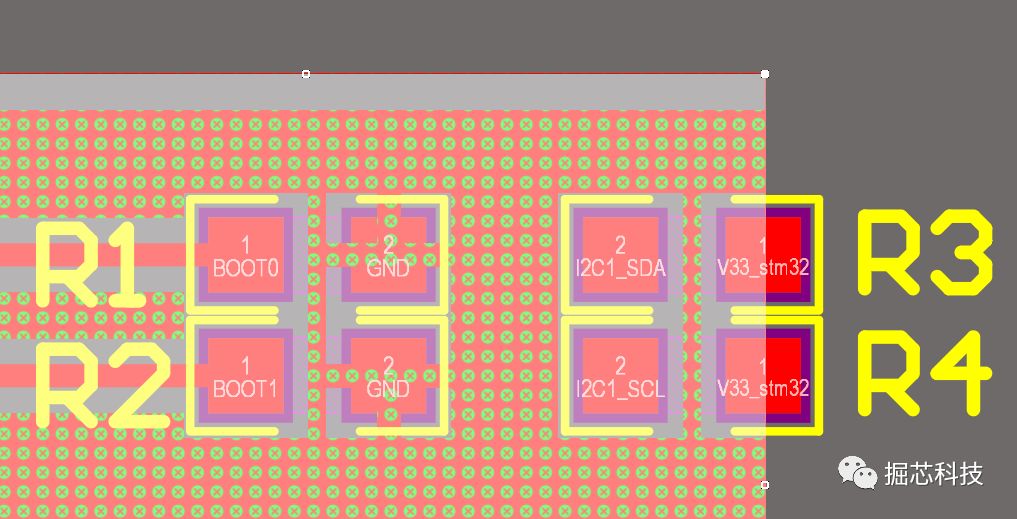 这个错误还是比较明显能够肉眼察觉,出现此错误时,执行菜单Tools->Polygon Pours->Repour Selected,对已选择的错误覆铜执行重新覆铜,或者选择Repour All对整个PCB的覆铜区域全部重新覆铜:
这个错误还是比较明显能够肉眼察觉,出现此错误时,执行菜单Tools->Polygon Pours->Repour Selected,对已选择的错误覆铜执行重新覆铜,或者选择Repour All对整个PCB的覆铜区域全部重新覆铜:
 5. Width Constraint (Min=6mil) (Max=100mil) (Preferred=6mil) (All)
布线线宽约束。
线宽的约束体现在电源走线是需要考虑电流大小、PCB制板厂的最小线宽工艺,这些需要做最小线宽的约束设置;而有些信号线需要考虑阻抗要求、差分信号要求,或者一些BGA的扇出布线,这些需要做最大线宽的约束设置。
设置方法如下:
5. Width Constraint (Min=6mil) (Max=100mil) (Preferred=6mil) (All)
布线线宽约束。
线宽的约束体现在电源走线是需要考虑电流大小、PCB制板厂的最小线宽工艺,这些需要做最小线宽的约束设置;而有些信号线需要考虑阻抗要求、差分信号要求,或者一些BGA的扇出布线,这些需要做最大线宽的约束设置。
设置方法如下:
 对不同类型的网络进行分别设置的好处是,在Layout的时候,调出布线功能是,软件自动匹配规则中的线宽对应当前正在布线的网络。
6. Power Plane Connect Rule(Relief Connect )(Expansion=20mil) (Conductor Width=10mil) (Air Gap=10mil) (Entries=4) (All)
电源平面连接规则。
此项检查常用于多层板项目中。主要设置覆铜时候铜皮和焊盘管脚连接方式、距离等参数。
7. Hole Size Constraint (Min=11.811mil) (Max=196.85mil) (All)
孔大小约束。这个参数主要是影响到PCB制板厂对钻孔工艺,对于设置太小或者太大的孔,制板厂未必会有这么细的钻头或者这么精准的工艺,同时也未必有太大的钻头,毕竟这是控制精细的东西,不是给毛坯房钻孔装修。
该参数的设置方式如下图:
对不同类型的网络进行分别设置的好处是,在Layout的时候,调出布线功能是,软件自动匹配规则中的线宽对应当前正在布线的网络。
6. Power Plane Connect Rule(Relief Connect )(Expansion=20mil) (Conductor Width=10mil) (Air Gap=10mil) (Entries=4) (All)
电源平面连接规则。
此项检查常用于多层板项目中。主要设置覆铜时候铜皮和焊盘管脚连接方式、距离等参数。
7. Hole Size Constraint (Min=11.811mil) (Max=196.85mil) (All)
孔大小约束。这个参数主要是影响到PCB制板厂对钻孔工艺,对于设置太小或者太大的孔,制板厂未必会有这么细的钻头或者这么精准的工艺,同时也未必有太大的钻头,毕竟这是控制精细的东西,不是给毛坯房钻孔装修。
该参数的设置方式如下图:
 8. Hole To Hole Clearance (Gap=10mil) (All),(All)
孔到孔之间的间距约束规则。
有时候元器件的封装有固定孔,而与另一层的元件的固定孔距离太近,从而报错。
如下图中,TF卡座的定位孔与背面的贴片按键固定孔距离太近,出现违反规则的警告:
8. Hole To Hole Clearance (Gap=10mil) (All),(All)
孔到孔之间的间距约束规则。
有时候元器件的封装有固定孔,而与另一层的元件的固定孔距离太近,从而报错。
如下图中,TF卡座的定位孔与背面的贴片按键固定孔距离太近,出现违反规则的警告:
 9. Minimum Solder Mask Sliver (Gap=5mil) (All),(All)
最小阻焊间隙。
一般的在焊盘周围都会包裹着阻焊层,组焊层存在的目的是生成工艺中,阻焊油、绿油的开窗范围。如下图中的D1两个焊盘,周围的紫 {MOD}外框就是阻焊层,而与下边一个焊盘的组焊层距离小于9mil,而报警。
9. Minimum Solder Mask Sliver (Gap=5mil) (All),(All)
最小阻焊间隙。
一般的在焊盘周围都会包裹着阻焊层,组焊层存在的目的是生成工艺中,阻焊油、绿油的开窗范围。如下图中的D1两个焊盘,周围的紫 {MOD}外框就是阻焊层,而与下边一个焊盘的组焊层距离小于9mil,而报警。
 最小阻焊间隙的设置如下图:
最小阻焊间隙的设置如下图:
 10. Silk To Solder Mask (Clearance=4mil) (IsPad),(All)
丝印到阻焊距离。
如下图,丝印时一条在Topoverlay的导线(制板后,该丝印是在PCB板表面的,一般白 {MOD}),与阻焊层距离太近。
10. Silk To Solder Mask (Clearance=4mil) (IsPad),(All)
丝印到阻焊距离。
如下图,丝印时一条在Topoverlay的导线(制板后,该丝印是在PCB板表面的,一般白 {MOD}),与阻焊层距离太近。
 此设置时软件默认值10mil,设置方法如下图:
此设置时软件默认值10mil,设置方法如下图:
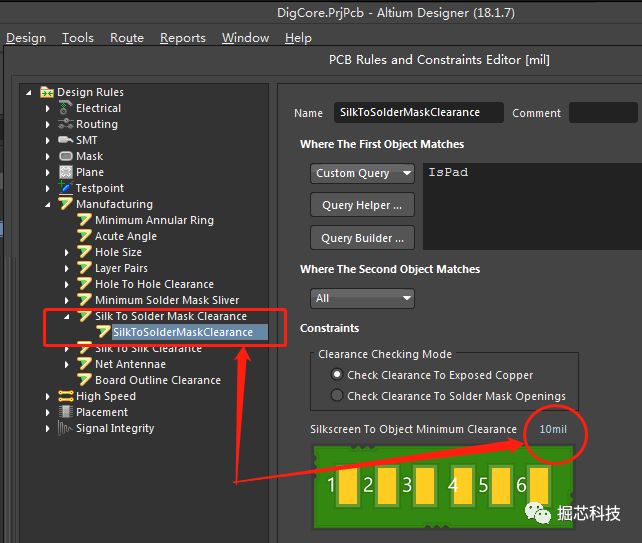 11. Silk to Silk (Clearance=5mil) (All),(All)
丝印与丝印间距。
这个是同一层丝印之间的距离规则。这个经过一般是在布局后报警数量最多的,因为布局后如果没有及时调整位号丝印的位置,一般都是各种旋转之后,位号丝印字会叠放在了别的器件焊盘上,这个时候报警最多。
如下图,布局时R5的位号丝印叠放在了R6的Pin1焊盘上,此时R6的丝印边框和R5的位号丝印重叠,这个如果不关注,制板时候,同时R5的位号丝印就会被R6的焊盘给裁剪掉,而看不到R5的位号丝印。
11. Silk to Silk (Clearance=5mil) (All),(All)
丝印与丝印间距。
这个是同一层丝印之间的距离规则。这个经过一般是在布局后报警数量最多的,因为布局后如果没有及时调整位号丝印的位置,一般都是各种旋转之后,位号丝印字会叠放在了别的器件焊盘上,这个时候报警最多。
如下图,布局时R5的位号丝印叠放在了R6的Pin1焊盘上,此时R6的丝印边框和R5的位号丝印重叠,这个如果不关注,制板时候,同时R5的位号丝印就会被R6的焊盘给裁剪掉,而看不到R5的位号丝印。
 丝印与丝印间距的设置方式如下:
丝印与丝印间距的设置方式如下:
 12. Net Antennae (Tolerance=0mil) (All)
网络天线。
这个规则的是指某些网络如果走线走到一半,并且走线长度超过设定值,而没有另一头接应,就形成天线效应。
如下图中的R6电阻的Pin2管脚,多出一根线而未走完或者本该不再走线,这样就致使天线效应的警报。
12. Net Antennae (Tolerance=0mil) (All)
网络天线。
这个规则的是指某些网络如果走线走到一半,并且走线长度超过设定值,而没有另一头接应,就形成天线效应。
如下图中的R6电阻的Pin2管脚,多出一根线而未走完或者本该不再走线,这样就致使天线效应的警报。
 天线效应规则约束,可以设定走线长度阈值,并且超过此阈值则认为存在天线效应风险而产生警告:
天线效应规则约束,可以设定走线长度阈值,并且超过此阈值则认为存在天线效应风险而产生警告:
 13. Height Constraint (Min=0mil) (Max=1000mil) (Prefered=500mil) (All)
高度约束。
设定元器件的高度,从元器件所在的层算起。
13. Height Constraint (Min=0mil) (Max=1000mil) (Prefered=500mil) (All)
高度约束。
设定元器件的高度,从元器件所在的层算起。
 更多技术干货分享,敬请关注微信公众号:DigCore
或者扫码关注公众号
更多技术干货分享,敬请关注微信公众号:DigCore
或者扫码关注公众号
 [TOC](这里写自定义目录标题)
[TOC](这里写自定义目录标题)
欢迎使用Markdown编辑器
你好! 这是你第一次使用 Markdown编辑器 所展示的欢迎页。如果你想学习如何使用Markdown编辑器, 可以仔细阅读这篇文章,了解一下Markdown的基本语法知识。新的改变
我们对Markdown编辑器进行了一些功能拓展与语法支持,除了标准的Markdown编辑器功能,我们增加了如下几点新功能,帮助你用它写博客:- 全新的界面设计 ,将会带来全新的写作体验;
- 在创作中心设置你喜爱的代码高亮样式,Markdown 将代码片显示选择的高亮样式 进行展示;
- 增加了 图片拖拽 功能,你可以将本地的图片直接拖拽到编辑区域直接展示;
- 全新的 KaTeX数学公式 语法;
- 增加了支持甘特图的mermaid语法1 功能;
- 增加了 多屏幕编辑 Markdown文章功能;
- 增加了 焦点写作模式、预览模式、简洁写作模式、左右区域同步滚轮设置 等功能,功能按钮位于编辑区域与预览区域中间;
- 增加了 检查列表 功能。
功能快捷键
撤销:Ctrl/Command + Z重做:Ctrl/Command + Y
加粗:Ctrl/Command + B
斜体:Ctrl/Command + I
标题:Ctrl/Command + Shift + H
无序列表:Ctrl/Command + Shift + U
有序列表:Ctrl/Command + Shift + O
检查列表:Ctrl/Command + Shift + C
插入代码:Ctrl/Command + Shift + K
插入链接:Ctrl/Command + Shift + L
插入图片:Ctrl/Command + Shift + G
合理的创建标题,有助于目录的生成
直接输入1次#,并按下space后,将生成1级标题。输入2次#,并按下space后,将生成2级标题。
以此类推,我们支持6级标题。有助于使用
TOC语法后生成一个完美的目录。
如何改变文本的样式
强调文本 强调文本 加粗文本 加粗文本 标记文本引用文本H2O is是液体。 210 运算结果是 1024.
插入链接与图片
链接: link. 图片:如何插入一段漂亮的代码片
去博客设置页面,选择一款你喜欢的代码片高亮样式,下面展示同样高亮的代码片.
// An highlighted block
var foo = 'bar';
生成一个适合你的列表
- 项目
- 项目
- 项目
- 项目
- 项目1
- 项目2
- 项目3
- 计划任务
- 完成任务
创建一个表格
一个简单的表格是这么创建的:设定内容居中、居左、居右
使用:---------:居中使用
:----------居左使用
----------:居右
SmartyPants
SmartyPants将ASCII标点字符转换为“智能”印刷标点HTML实体。例如:'Isn't this fun?'
‘Isn’t this fun?’
Quotes
"Isn't this fun?"
“Isn’t this fun?”
Dashes
-- is en-dash, --- is em-dash
– is en-dash, — is em-dash
创建一个自定义列表
- Markdown
- Text-to-HTML conversion tool
- Authors
- John
- Luke
如何创建一个注脚
一个具有注脚的文本。2注释也是必不可少的
Markdown将文本转换为 HTML。KaTeX数学公式
您可以使用渲染LaTeX数学表达式 KaTeX: Gamma公式展示 是通过欧拉积分你可以找到更多关于的信息 LaTeX 数学表达式here.
新的甘特图功能,丰富你的文章
- 关于 甘特图 语法,参考 这儿,
UML 图表
可以使用UML图表进行渲染。 Mermaid. 例如下面产生的一个序列图:: 这将产生一个流程图。:- 关于 Mermaid 语法,参考 这儿,
FLowchart流程图
我们依旧会支持flowchart的流程图:- 关于 Flowchart流程图 语法,参考 这儿.
导出与导入
导出
如果你想尝试使用此编辑器, 你可以在此篇文章任意编辑。当你完成了一篇文章的写作, 在上方工具栏找到 文章导出 ,生成一个.md文件或者.html文件进行本地保存。导入
如果你想加载一篇你写过的.md文件或者.html文件,在上方工具栏可以选择导入功能进行对应扩展名的文件导入,继续你的创作。
- mermaid语法说明 ↩︎
- 注脚的解释 ↩︎